Hướng dẫn cách bật Adobe Flash Player trên Chrome máy tính
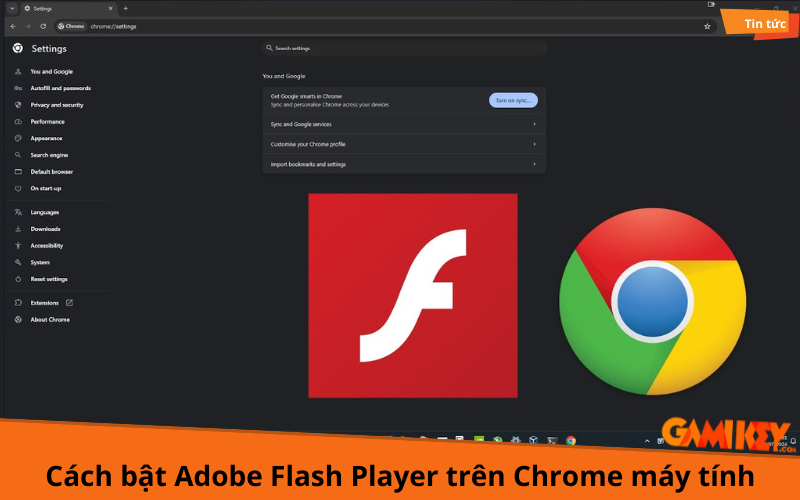
Adobe Flash Player là một phần mềm nổi tiếng, thường được sử dụng để xem video, chơi game và chạy quảng cáo trên các trình duyệt web như Chrome.Bài viết này Gamikey sẽ hướng dẫn chi tiết về cách bật Adobe Flash Player trên Chrome máy tính đơn giản và nhanh chóng.
Hướng dẫn chi tiết cách bật Adobe Flash Player trên Chrome
Bước 1: Trên trình duyệt Chrome, nhấn vào biểu tượng ba chấm ở góc trên bên phải và chọn “Cài đặt”.
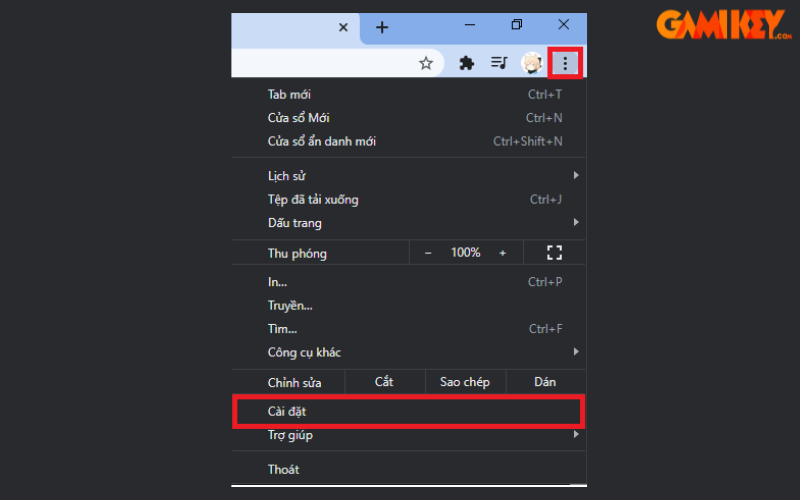
Bước 2: Từ danh sách bên trái, chọn mục “Quyền riêng tư và bảo mật”. Sau đó, ở phần bên phải, nhấn vào “Cài đặt trang web”.
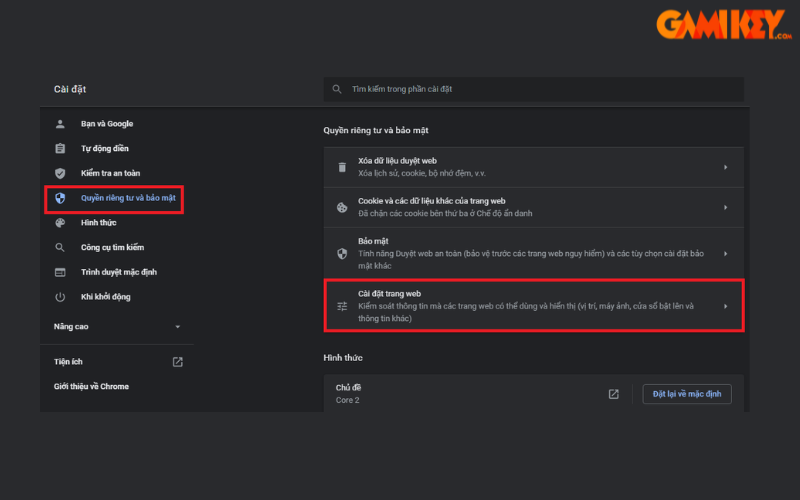
Bước 3: Kéo xuống dưới cùng của trang và nhấp vào phần “Flash”.
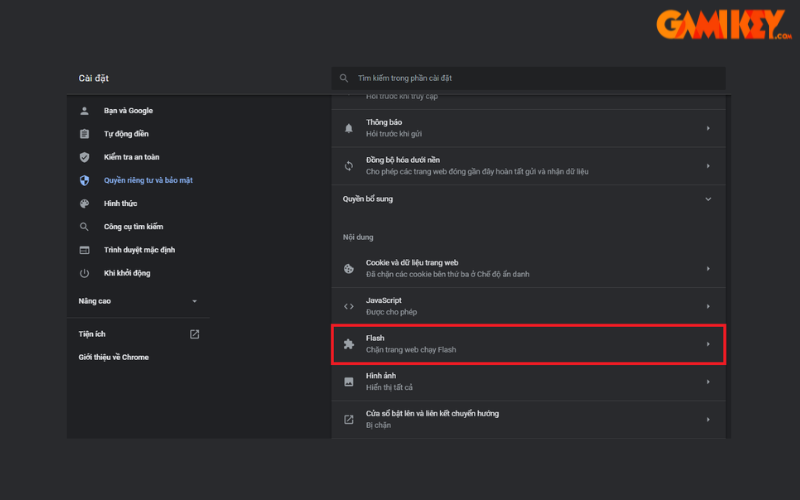
Bước 4: Tại đây, bạn sẽ thấy tùy chọn để điều chỉnh cách hoạt động của Flash trên Chrome. Mặc định, Chrome sẽ chặn Flash vì lý do bảo mật. Bạn chỉ cần nhấn vào nút gạt để chuyển sang chế độ “Hỏi trước”.
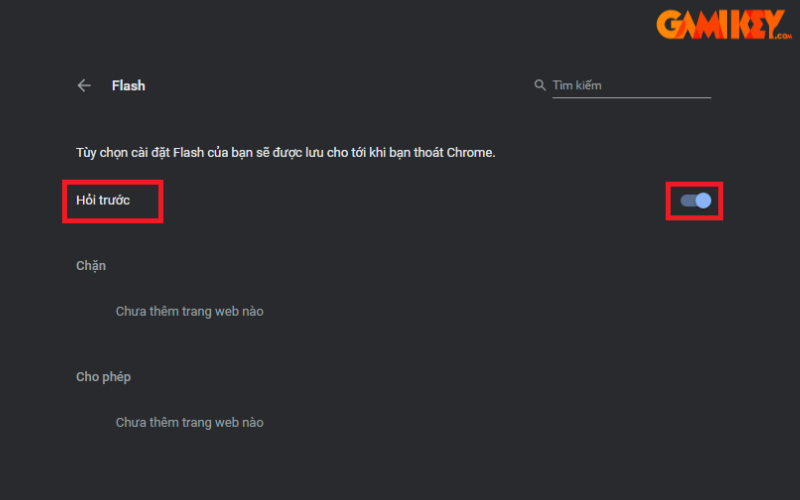
Sau khi hoàn tất các bước này, mỗi khi bạn truy cập một trang web yêu cầu Flash, trình duyệt sẽ hiển thị thông báo hỏi bạn có muốn bật Flash hay không. Bạn chỉ cần nhấn “Cho phép” để có thể xem video hoặc chơi game sử dụng Flash trên trang đó.
Hướng dẫn chi tiết cách cho phép Flash chạy trên một trang web nhất định
Nếu bạn thường xuyên truy cập một trang web cần sử dụng Flash và cảm thấy phiền phức khi mỗi lần đều phải xác nhận, bạn có thể thiết lập để cho phép Flash hoạt động trên trang đó mà không cần xác nhận thêm. Dưới đây là hướng dẫn chi tiết:
Bước 1: Mở trang web mà bạn muốn sử dụng Flash.
Bước 2: Nhấn vào biểu tượng ổ khóa nằm ở đầu ô địa chỉ của trình duyệt, sau đó chọn “Cài đặt trang web”.
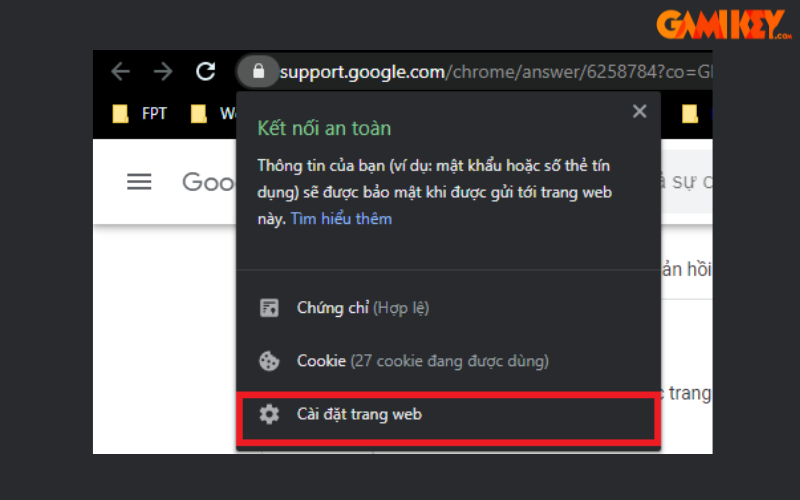
Bước 3: Một tab mới sẽ xuất hiện, cho phép bạn điều chỉnh các cài đặt liên quan đến Flash. Tìm đến mục Flash, nhấn vào mũi tên bên cạnh và chọn “Cho phép”.
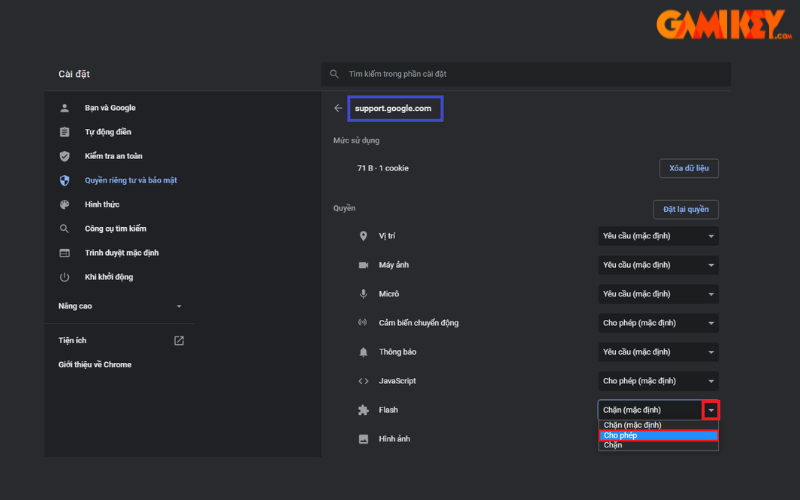
Sau khi hoàn thành các bước này, từ giờ trở đi, trang web đó sẽ tự động được phép sử dụng Flash mà không cần bạn phải xác nhận nữa. Bạn có thể thoải mái thưởng thức nội dung mà không bị gián đoạn!
Một số lưu ý khi bật Adobe Flash Player trên Chrome
- Nguy cơ bảo mật: Adobe Flash Player đã bị ngừng hỗ trợ từ cuối năm 2020, điều này có nghĩa là phần mềm không còn nhận được các bản cập nhật bảo mật. Việc sử dụng Flash có thể khiến máy tính của bạn dễ bị tấn công bởi các lỗ hổng bảo mật.
- Cách bật Flash an toàn: Khi bạn quyết định bật Flash, hãy chọn tùy chọn “Hỏi trước khi cho phép trang web chạy Flash” trong cài đặt của Chrome. Điều này giúp bạn kiểm soát tốt hơn việc khi nào Flash được kích hoạt, giảm thiểu nguy cơ phát sinh mã độc
- Cập nhật phiên bản mới nhất: Để đảm bảo rằng bạn có thể sử dụng Flash một cách hiệu quả nhất, hãy đảm bảo rằng bạn đã cài đặt phiên bản Flash Player mới nhất trên máy tính của mình.
- Sử dụng công cụ giả lập Flash: Thay vì phụ thuộc vào Adobe Flash Player, bạn có thể xem xét sử dụng các công cụ giả lập Flash như Ruffle. Những công cụ này cho phép bạn chạy nội dung Flash mà không cần cài đặt phần mềm chính thức
- Kiểm tra tính tương thích của trang web: Trước khi cố gắng truy cập vào nội dung Flash trên một trang web, hãy kiểm tra xem trang đó có còn hỗ trợ Flash hay không. Nhiều trang web đã chuyển sang sử dụng HTML5 hoặc các công nghệ mới khác để thay thế cho Flash
Và trên đây là 2 cách bật Adobe Flash Player trên Chrome máy tính mà Gamikey giới thiệu đến bạn đọc. Hy vọng 2 cách trên sẽ giúp bạn đọc bật Adobe Flash Player trên Chrome một cách nhanh chóng và hiệu quả. Ngoài ra, nếu bạn đọc muốn tìm hiểu thêm thông tin hướng dẫn của những tài khoản khác thì có thể truy cập vào mục “hướng dẫn“, chúng tôi thường xuyên cập nhật những bài viết mới nhất.
Xem thêm các bài viết về Adobe Flash Player được viết bởi Gamikey:
Cách sửa lỗi Adobe Flash Player

























